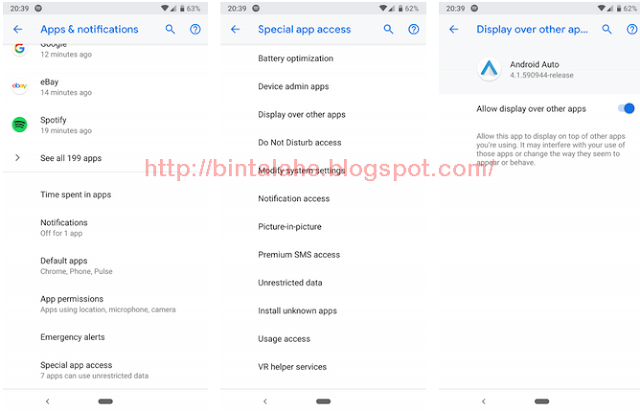Iklan Popup cukup frustasi di desktop, tetapi lebih buruk lagi di perangkat seluler dengan ukuran layar terbatas. Jika Anda muak dengan popup yang merusak pengalaman ponsel Anda, kami akan menjelaskan cara menghentikan iklan popup di Android.
Iklan Popup umumnya datang dalam salah satu dari tiga bentuk:
Cara Menghentikan Popup Android di Browser Anda
Iklan Popup umumnya datang dalam salah satu dari tiga bentuk:
- Saat Anda menjelajahi web
- Iklan layar penuh di aplikasi
- Iklan area pemberitahuan
Cara Menghentikan Popup Android di Browser Anda
Jika situs yang Anda kunjungi menayangkan iklan sembulan, Anda dapat mematikannya atau menonaktifkannya dengan beberapa metode.
Opsi Pemblokir Popup Internal Chrome
Opsi Pemblokir Popup Internal Chrome
Karena Chrome adalah browser Android default dan Anda mungkin sering menggunakannya, masuk akal untuk menonaktifkan sembulan di sana terlebih dahulu. Tweak pengaturan cepat sepenuhnya akan menonaktifkan popup. Untuk menemukannya, buka Chrome dan sentuh tombol Menu tiga titik. Pilih Pengaturan, lalu arahkan ke Pengaturan situs.
Di menu ini, Anda akan melihat daftar properti yang memengaruhi bagaimana situs web dapat berinteraksi dengan perangkat Anda. Ketuk entri Pop-up dan redirect dan pastikan slider diatur ke posisi off (abu-abu). Chrome akan mencegah popup, serta situs mengarahkan Anda ke tempat-tempat yang tidak ingin Anda kunjungi.
Saat Anda di sini, Anda mungkin juga ingin mengetuk entri Iklan. Di dalam, pastikan slider Anda dimatikan juga. Ini memungkinkan Chrome memblokir iklan yang mengganggu atau menyesatkan di situs spam yang dikenal.
Di menu ini, Anda akan melihat daftar properti yang memengaruhi bagaimana situs web dapat berinteraksi dengan perangkat Anda. Ketuk entri Pop-up dan redirect dan pastikan slider diatur ke posisi off (abu-abu). Chrome akan mencegah popup, serta situs mengarahkan Anda ke tempat-tempat yang tidak ingin Anda kunjungi.
Saat Anda di sini, Anda mungkin juga ingin mengetuk entri Iklan. Di dalam, pastikan slider Anda dimatikan juga. Ini memungkinkan Chrome memblokir iklan yang mengganggu atau menyesatkan di situs spam yang dikenal.
Jika ini tidak menyelesaikan masalah Anda karena alasan tertentu, langkah lain yang dapat Anda ambil adalah mengaktifkan mode penghemat data Chrome. Meskipun maksud utamanya adalah mengurangi jumlah data seluler yang Anda gunakan untuk melihat situs web, mengaktifkannya juga menghapus beberapa elemen yang tidak perlu dari halaman. Untuk mengaktifkannya, kunjungi Menu> Pengaturan> Penghemat Data dan balikkan slider.
Popup tidak penting untuk melihat konten halaman, tentu saja. Mengaktifkan pengaturan ini dapat menyebabkan beberapa situs web terlihat aneh, tetapi Anda dapat memutuskan apakah itu sepadan dengan pengalaman yang lebih baik.
Popup tidak penting untuk melihat konten halaman, tentu saja. Mengaktifkan pengaturan ini dapat menyebabkan beberapa situs web terlihat aneh, tetapi Anda dapat memutuskan apakah itu sepadan dengan pengalaman yang lebih baik.
Coba Peramban Android Lain
Jika Anda tidak dapat menghilangkan popup di Chrome, Anda dapat mempertimbangkan menggunakan browser lain. Anda akan menemukan banyak opsi di Play Store yang dirancang untuk memblokir popup berbahaya dan menyediakan antarmuka yang bebas dari gangguan.
Lihatlah beberapa peramban Android ringan yang dibuat untuk kinerja. Banyak dari mereka mengemas fitur yang mirip dengan penghemat data Chrome yang menghapus elemen yang tidak perlu seperti popup dari halaman.
Jika Anda masih melihat sembulan setelah menggunakan pengaturan ini dan mencoba peramban lain, Anda mungkin ingin mempertimbangkan kembali situs yang Anda kunjungi. Situs web yang teduh dengan konten eksplisit atau materi bajakan sering dimuat dengan iklan mengganggu yang masih dapat mengatasi pemblokir popup.
Cara Memblokir Iklan Popup Layar Penuh di Android
Lihatlah beberapa peramban Android ringan yang dibuat untuk kinerja. Banyak dari mereka mengemas fitur yang mirip dengan penghemat data Chrome yang menghapus elemen yang tidak perlu seperti popup dari halaman.
Jika Anda masih melihat sembulan setelah menggunakan pengaturan ini dan mencoba peramban lain, Anda mungkin ingin mempertimbangkan kembali situs yang Anda kunjungi. Situs web yang teduh dengan konten eksplisit atau materi bajakan sering dimuat dengan iklan mengganggu yang masih dapat mengatasi pemblokir popup.
Cara Memblokir Iklan Popup Layar Penuh di Android
Kami telah menemukan cara untuk menghentikan popup agar tidak muncul di browser Anda. Tetapi bagaimana dengan iklan yang muncul di ponsel Anda ketika Anda menggunakan aplikasi lain atau hanya menavigasi di sekitar layar beranda Anda?
Popup di Aplikasi Tertentu
Popup di Aplikasi Tertentu
Jika Anda melihat sembulan ketika Anda menggunakan game atau aplikasi tertentu, kemungkinan besar aplikasi saat ini adalah penyebabnya. Dalam kasus tersebut, Anda harus memutuskan apakah aplikasi tersebut masih layak digunakan terlepas dari iklan. Iklan membantu pengembang menghasilkan uang dari aplikasi gratis, tetapi Anda mungkin tidak ingin memasang popup yang mengganggu.
Untuk menghentikan sembulan iklan di dalam suatu aplikasi, Anda dapat sering membeli versi pro atau bebas iklan dari aplikasi. Anda biasanya akan menemukan ini sebagai pembelian dalam aplikasi, meskipun mereka kadang-kadang mengunduh secara terpisah di Google Play. Sayangnya, tidak semua pengembang menawarkan ini.
Selain me-rooting perangkat Anda, satu-satunya cara untuk memblokir popup di dalam aplikasi adalah berhenti menggunakannya. Anda dapat meletakkan ponsel Anda dalam mode pesawat untuk menghentikan iklan di aplikasi atau game apa pun, tetapi itu tidak akan berhasil jika memerlukan akses internet untuk bermain.
Baca Juga
Popup Dari Sumber Tidak Dikenal
Untuk menghentikan sembulan iklan di dalam suatu aplikasi, Anda dapat sering membeli versi pro atau bebas iklan dari aplikasi. Anda biasanya akan menemukan ini sebagai pembelian dalam aplikasi, meskipun mereka kadang-kadang mengunduh secara terpisah di Google Play. Sayangnya, tidak semua pengembang menawarkan ini.
Selain me-rooting perangkat Anda, satu-satunya cara untuk memblokir popup di dalam aplikasi adalah berhenti menggunakannya. Anda dapat meletakkan ponsel Anda dalam mode pesawat untuk menghentikan iklan di aplikasi atau game apa pun, tetapi itu tidak akan berhasil jika memerlukan akses internet untuk bermain.
Baca Juga
Popup Dari Sumber Tidak Dikenal
Popup yang muncul bahkan ketika Anda menggunakan aplikasi yang berbeda itu mengerikan. Dengan masalah ini, setengah dari pertempuran adalah mencari tahu apa aplikasi Android menampilkan Popup .
Untuk memulai, jika popup adalah pengembangan terbaru, tinjau semua aplikasi yang baru saja Anda instal. Mungkin salah satunya berbahaya dan menyebabkan popup.
Beberapa kategori aplikasi, seperti pembersih sistem, koleksi wallpaper, dan senter, sering diisi dengan iklan dan bisa menjadi masalah Anda. Periksa ulasan terbaru untuk aplikasi yang tidak Anda yakini dan lihat apakah pengguna lain telah mengeluhkan Popup . Copot aplikasi yang bermasalah dan lihat apakah popup tetap ada.
Jika ini tidak memperbaiki masalah, langkah selanjutnya adalah memeriksa aplikasi mana yang memiliki izin untuk muncul di atas aplikasi lain. Kunjungi Pengaturan> Aplikasi & pemberitahuan> Lanjutan> Akses aplikasi khusus> Tampilan di atas aplikasi lain. Di sini, Anda akan melihat semua aplikasi terinstal yang telah Anda beri izin untuk muncul meskipun Anda tidak menggunakannya.
Lihat daftar di sini dan lihat apakah ada yang mencurigakan. Beberapa aplikasi memiliki alasan yang sah untuk mengambil alih yang lain. Misalnya, aplikasi SMS Anda mungkin memiliki kotak Balas Cepat, atau Anda mungkin menggunakan pengelola kata sandi yang mengisi aplikasi lain. Tetapi jika Anda melihat sesuatu di sini yang seharusnya tidak memiliki izin, ketuk dan setel Izinkan tampilan dari aplikasi lain ke Mati.
Untuk memulai, jika popup adalah pengembangan terbaru, tinjau semua aplikasi yang baru saja Anda instal. Mungkin salah satunya berbahaya dan menyebabkan popup.
Beberapa kategori aplikasi, seperti pembersih sistem, koleksi wallpaper, dan senter, sering diisi dengan iklan dan bisa menjadi masalah Anda. Periksa ulasan terbaru untuk aplikasi yang tidak Anda yakini dan lihat apakah pengguna lain telah mengeluhkan Popup . Copot aplikasi yang bermasalah dan lihat apakah popup tetap ada.
Jika ini tidak memperbaiki masalah, langkah selanjutnya adalah memeriksa aplikasi mana yang memiliki izin untuk muncul di atas aplikasi lain. Kunjungi Pengaturan> Aplikasi & pemberitahuan> Lanjutan> Akses aplikasi khusus> Tampilan di atas aplikasi lain. Di sini, Anda akan melihat semua aplikasi terinstal yang telah Anda beri izin untuk muncul meskipun Anda tidak menggunakannya.
Lihat daftar di sini dan lihat apakah ada yang mencurigakan. Beberapa aplikasi memiliki alasan yang sah untuk mengambil alih yang lain. Misalnya, aplikasi SMS Anda mungkin memiliki kotak Balas Cepat, atau Anda mungkin menggunakan pengelola kata sandi yang mengisi aplikasi lain. Tetapi jika Anda melihat sesuatu di sini yang seharusnya tidak memiliki izin, ketuk dan setel Izinkan tampilan dari aplikasi lain ke Mati.
Inilah sebabnya mengapa berhati-hati tentang izin aplikasi sangat penting. Jika Anda tidak memberikan izin aplikasi untuk melakukan sesuatu yang berbahaya, itu sangat mengurangi risiko Anda.
Pindai Malware Android
Pindai Malware Android
Jika Anda masih memiliki masalah dengan sembulan setelah menghapus aplikasi yang teduh dan menghilangkan izin untuk menampilkan lebih dari aplikasi lain, Anda harus menjalankan pemindaian untuk infeksi. Ini sangat penting jika Anda telah menginstal aplikasi dari luar Google Play. Mengunduh aplikasi dari sumber yang meragukan dapat dengan mudah menyebabkan masalah.
Anda benar-benar tidak memerlukan aplikasi antivirus yang diinstal pada ponsel Anda secara permanen. Tetapi jika Anda telah mencapai titik ini dan masih menderita Popup , ada baiknya memasang hanya untuk menjalankan pemindaian. Malwarebytes untuk Android adalah pilihan yang memiliki reputasi baik; beri unduhan dan jalankan pemindaian untuk memeriksa infeksi. Anda tidak perlu membayar untuk layanan premium.
Jika Malwarebytes tidak menemukan apa pun, coba panduan kami untuk menghapus malware Android. Jika saran itu gagal menghentikan popup, tindakan terbaik Anda mungkin adalah pengaturan ulang pabrik. Anda sudah menghapus aplikasi yang berpotensi menyebabkan masalah, memeriksa izin, dan mencoba pemindai anti-malware.
Cara Menghentikan Popup di Naungan Pemberitahuan
Anda benar-benar tidak memerlukan aplikasi antivirus yang diinstal pada ponsel Anda secara permanen. Tetapi jika Anda telah mencapai titik ini dan masih menderita Popup , ada baiknya memasang hanya untuk menjalankan pemindaian. Malwarebytes untuk Android adalah pilihan yang memiliki reputasi baik; beri unduhan dan jalankan pemindaian untuk memeriksa infeksi. Anda tidak perlu membayar untuk layanan premium.
Jika Malwarebytes tidak menemukan apa pun, coba panduan kami untuk menghapus malware Android. Jika saran itu gagal menghentikan popup, tindakan terbaik Anda mungkin adalah pengaturan ulang pabrik. Anda sudah menghapus aplikasi yang berpotensi menyebabkan masalah, memeriksa izin, dan mencoba pemindai anti-malware.
Cara Menghentikan Popup di Naungan Pemberitahuan
Meskipun tidak secara teknis muncul, iklan notifikasi masih menjadi masalah dan sama menjengkelkannya. Jika Anda melihat pemberitahuan spam muncul di area pemberitahuan Anda, flip cepat sebuah saklar dapat mematikannya untuk selamanya. Petunjuk ini akan sedikit berbeda tergantung pada versi Android yang Anda gunakan.
Tarik ke bawah dari atas layar Anda untuk membuka area notifikasi Anda dan tekan lama pada notifikasi yang bersangkutan. Anda harus melihat nama aplikasi yang bertanggung jawab untuknya. Ketuk ikon i di lingkaran untuk memunculkan info aplikasi itu.
Pada Android versi terbaru apa pun, Anda juga dapat mengunjungi Pengaturan> Aplikasi & pemberitahuan> Lihat semua aplikasi X dan ketuk nama aplikasi untuk membuka pengaturan itu.
Sesampai di sana, ketuk entri Notifikasi untuk mengubah pengaturan notifikasi aplikasi itu. Di Android Oreo dan yang lebih baru, Anda mungkin dapat menonaktifkan jenis notifikasi tertentu. Pada setiap versi Android, Anda dapat menonaktifkan semua notifikasi untuk suatu aplikasi dengan mematikan slider.
Tarik ke bawah dari atas layar Anda untuk membuka area notifikasi Anda dan tekan lama pada notifikasi yang bersangkutan. Anda harus melihat nama aplikasi yang bertanggung jawab untuknya. Ketuk ikon i di lingkaran untuk memunculkan info aplikasi itu.
Pada Android versi terbaru apa pun, Anda juga dapat mengunjungi Pengaturan> Aplikasi & pemberitahuan> Lihat semua aplikasi X dan ketuk nama aplikasi untuk membuka pengaturan itu.
Sesampai di sana, ketuk entri Notifikasi untuk mengubah pengaturan notifikasi aplikasi itu. Di Android Oreo dan yang lebih baru, Anda mungkin dapat menonaktifkan jenis notifikasi tertentu. Pada setiap versi Android, Anda dapat menonaktifkan semua notifikasi untuk suatu aplikasi dengan mematikan slider.
Jika Anda tidak ingin menyembunyikan setiap notifikasi dari suatu aplikasi, tetapi tidak memiliki opsi yang lengkap dalam Pengaturan, Anda harus masuk ke dalam pengaturan spesifik aplikasi. Cari ikon roda gigi atau menu tiga titik dengan entri Pengaturan. Header Pemberitahuan mungkin memiliki opsi untuk menonaktifkan beberapa jenis notifikasi tetapi tidak yang lainnya.
Misalnya, untuk menonaktifkan notifikasi trailer aplikasi IMDb yang mengganggu, Anda harus mengetuk ikon orang di sudut kanan atas, lalu ketuk menu tiga titik diikuti oleh Pengaturan. Pilih Pengaturan Pemberitahuan, dan Anda dapat menonaktifkan iklan trailer.
Misalnya, untuk menonaktifkan notifikasi trailer aplikasi IMDb yang mengganggu, Anda harus mengetuk ikon orang di sudut kanan atas, lalu ketuk menu tiga titik diikuti oleh Pengaturan. Pilih Pengaturan Pemberitahuan, dan Anda dapat menonaktifkan iklan trailer.